Win10专业版任务栏总弹出Windows安全中心服务
Win10专业版系统使用过程中,有用户反馈,关闭防火墙时,在任务栏经常弹出提示“Windows 安全中心服务已关闭,点击或单击已启用”,很是烦人,怎么办呢?为此,现小编介绍Win10专业版系统任务栏总弹出Windows安全中心服务的关闭技巧。
1、按“Win+R”组合键打开运行,输入“services.msc”点击确定
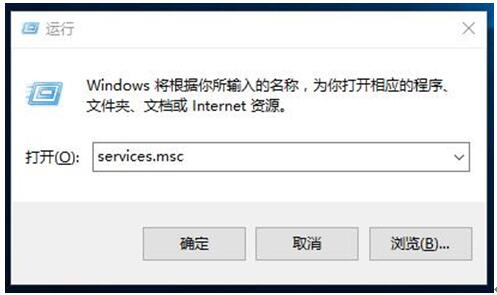
2、在打开的服务界面中,确保“SecurityCenter”服务已禁用,若未禁用,将其禁用并保存;
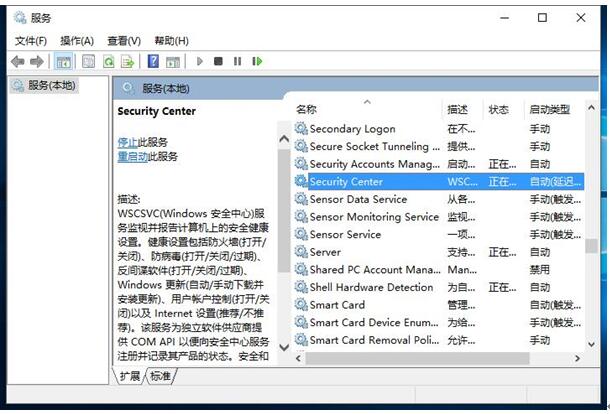
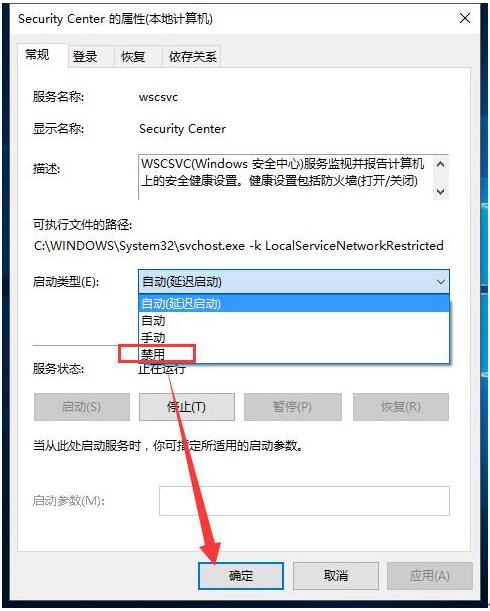
3、在开始菜单上右键,点击“控制面板”;
4、在控制面板右上角将查看方式修改为“大图标”,点击“选择安全性与维护”;
5、在网络防火墙下面,点击关闭有关“网络防火墙”的消息,关闭后就不会再有通知!
以上内容就是关于在Win10专业版下任务栏总弹出Windows安全中心服务的具体解决技巧,更多WIN10教请继续关注WIN10系统天地!










 苏公网安备32032202000432
苏公网安备32032202000432